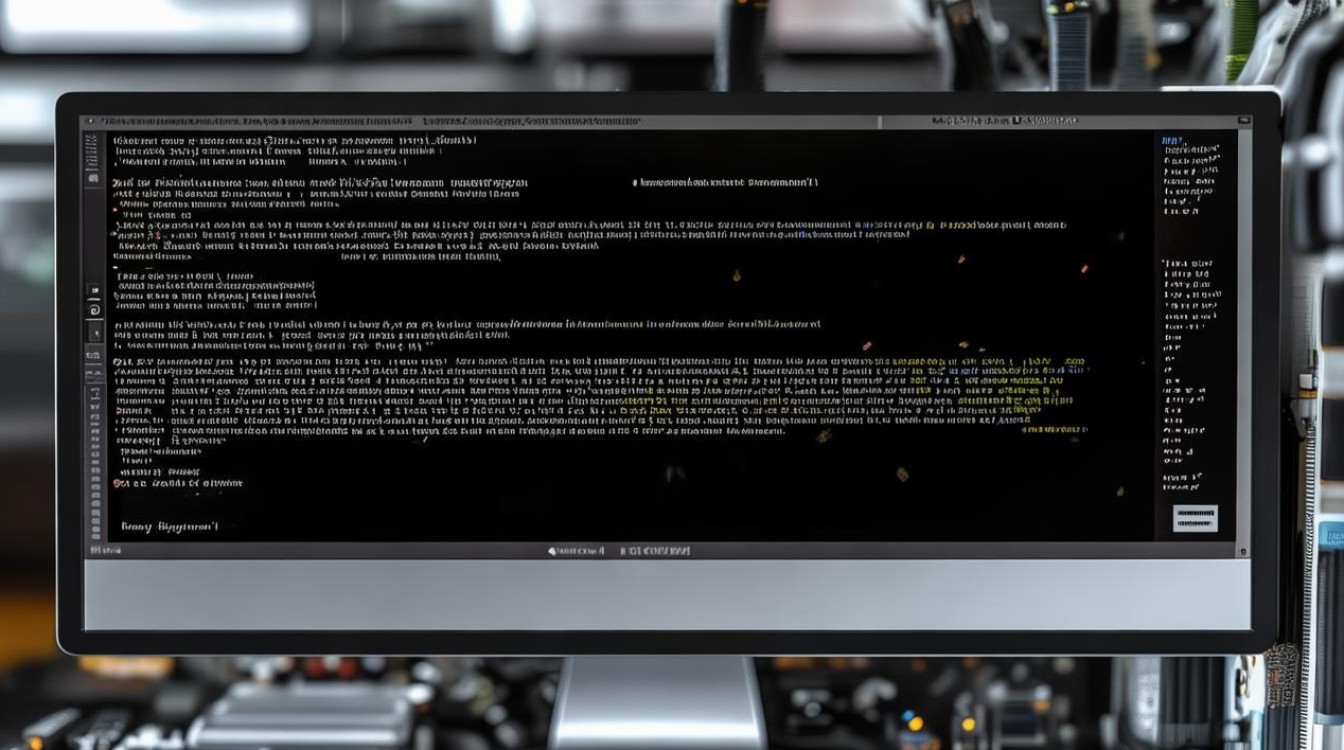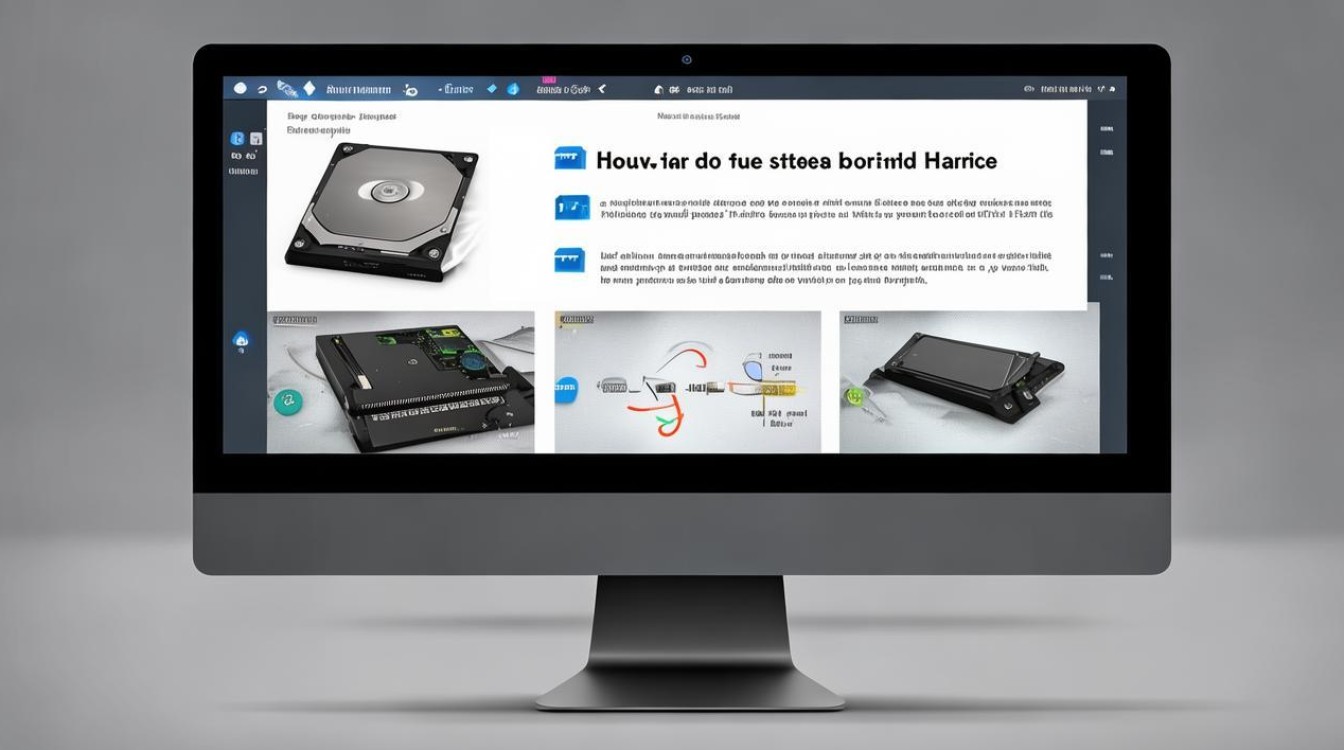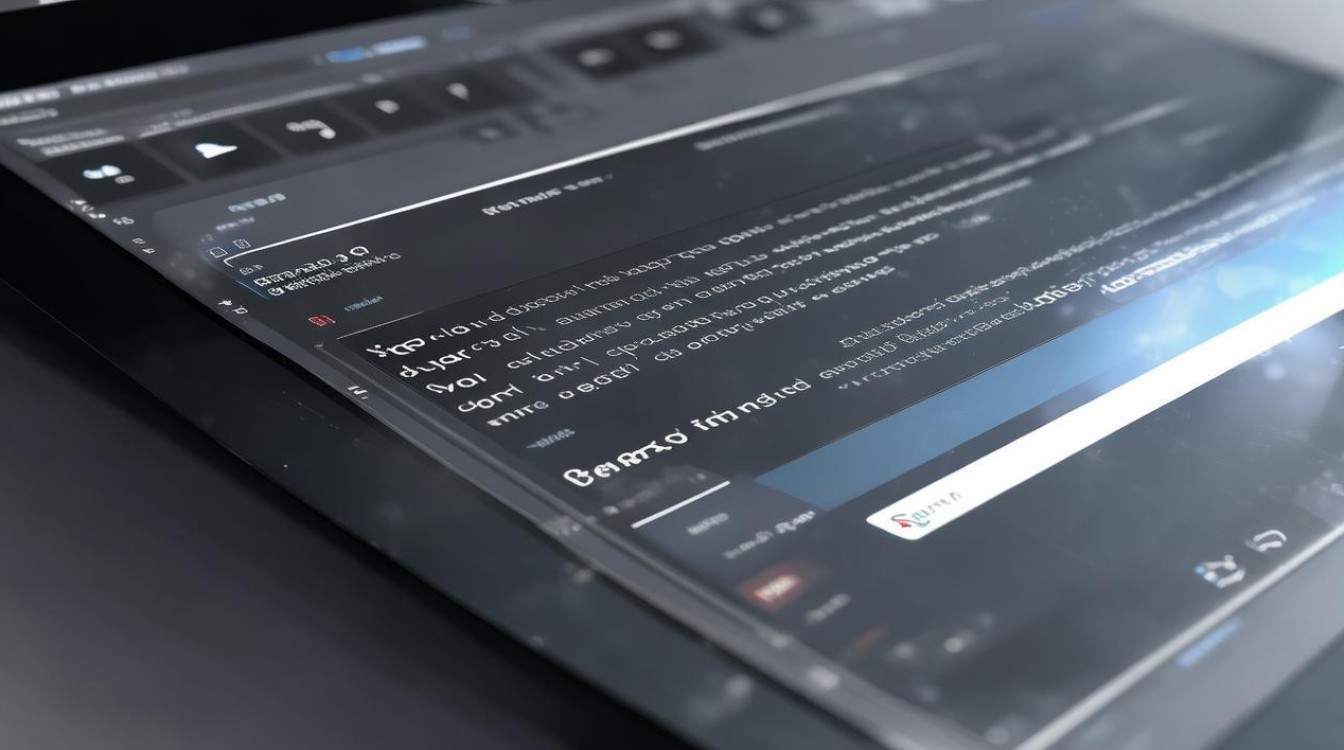升级显卡驱动后黑屏
shiwaishuzidu 2025年4月9日 06:35:23 显卡 36
升级显卡驱动后黑屏,可能是驱动不兼容或安装错误,需回滚驱动或检查硬件连接。
升级显卡驱动后出现黑屏是一个比较常见的问题,这通常是由于驱动与系统或硬件不兼容、安装过程中出现错误等原因导致的,以下是一些可能的解决方法:

-
进入安全模式卸载驱动:如果更新驱动后直接黑屏,可以尝试进入系统安全模式卸载问题驱动,对于Windows系统,可以在开机时按F8(部分系统可能需要按其他按键,如Shift+F8等)进入高级启动选项,然后选择“安全模式”或“带网络连接的安全模式”,在安全模式下,打开设备管理器(可以通过右键点击“此电脑”,选择“管理”,然后在左侧菜单中选择“设备管理器”),找到“显示适配器”下的显卡设备,右键点击并选择“卸载设备”,勾选“删除此设备的驱动程序软件”,然后重启计算机,这样可以将新安装的显卡驱动卸载回原来的版本,从而解决因驱动不兼容导致的黑屏问题。
-
使用驱动管理工具回退驱动:如果能够正常进入系统但屏幕显示异常,可以使用驱动管理工具回退驱动,英伟达显卡用户可以使用“NVIDIA控制面板”,在桌面空白处右键点击,选择“NVIDIA控制面板”,在弹出的窗口中点击“帮助”菜单,选择“系统信息”,记录下显卡型号和当前的驱动版本,然后点击“驱动程序”选项卡,选择“回滚驱动程序”,按照提示完成操作,AMD显卡用户可以在设备管理器中右键点击显卡设备,选择“属性”,在“驱动程序”选项卡中点击“回滚驱动程序”,选择合适的还原点进行回滚。
-
彻底卸载残留文件并重新安装驱动:如果上述方法无法解决问题,可能是驱动安装不完整或存在残留文件导致的问题,可以使用专门的卸载工具,如DDU(Display Driver Uninstaller),彻底清除显卡驱动及其相关文件,下载并运行DDU,按照提示选择要清理的显卡类型和驱动组件,完成后重启计算机,然后从官方网站重新下载适合自己显卡型号和操作系统版本的驱动程序,进行全新安装。
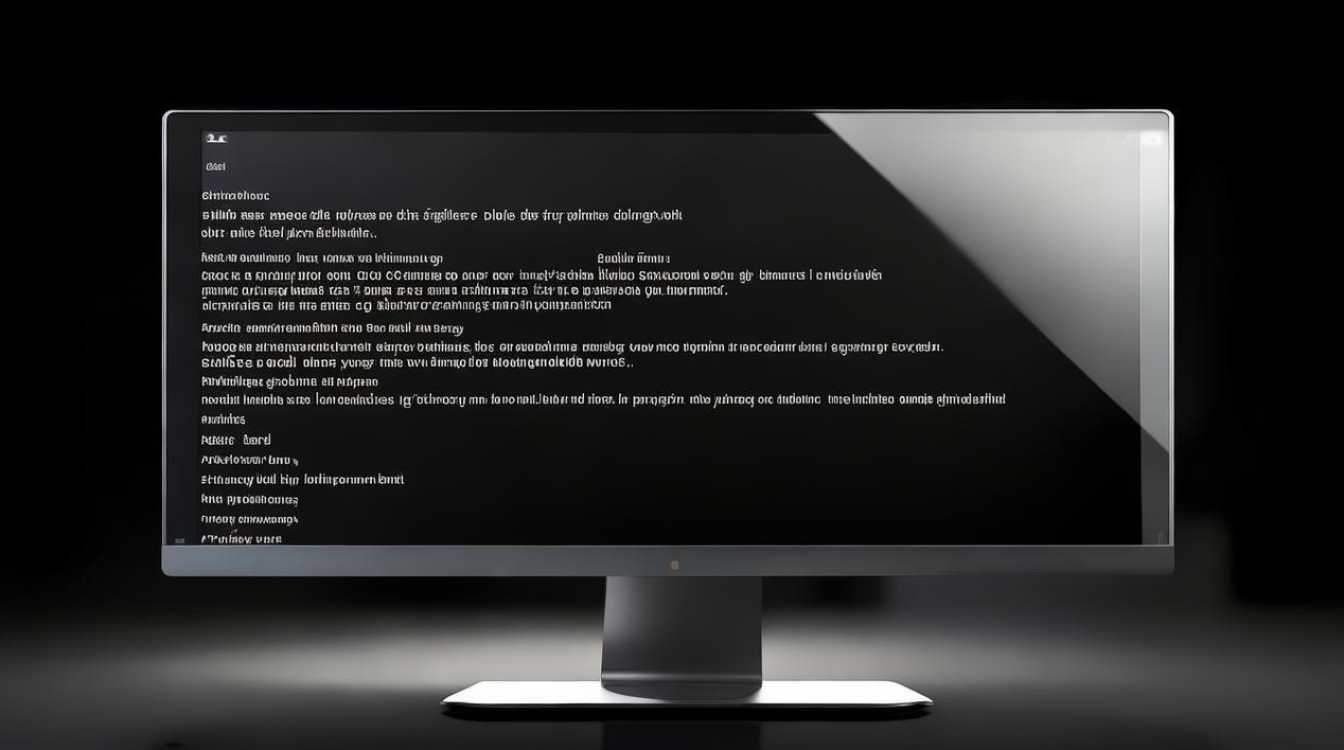
-
检查系统硬件和显示设置:硬件故障也可能导致黑屏问题,可以检查显示器是否正常连接、电源是否插好、显卡是否过热等,进入BIOS或UEFI设置,查看是否有与显卡相关的设置选项被误改,如有需要可以恢复默认设置,如果更新驱动后分辨率或刷新率设置超出显示器范围,也可能导致黑屏,可以尝试进入安全模式,调整显示设置到合适的参数,或者在启动时按F8(或其他对应按键)进入VGA模式,以低分辨率启动系统后再进行调整。
-
联系厂商支持:如果以上方法都无法解决问题,可能是显卡本身存在硬件故障或与系统存在兼容性问题,建议联系显卡厂商的技术支持团队,向他们详细描述问题现象和已尝试的解决方法,获取专业的帮助和解决方案。
遇到升级显卡驱动后黑屏的情况不要慌张,通过以上方法逐步排查和解决,一般能够恢复系统的正常运行。